无法打开,因为“它是来源于不明开发者”
默认情况下,Mac OS 10.9只允许用户安装经过认证的应用程序。实际上,这是Mac系统启用了新的安全机制所致,大多数从网页上或其他第三方平台下载的应用程序都会显示这类错误信息:
1. "打不开Filmage Editor, 因为它来自不明身份的开发者。 您的安全偏好设置只允许安装来自 App Store 和 被认可的开发者的应用。”
请按照以下步骤安装不明身份开发者的应用程序:
1. 点击顶部 菜单栏 -> 系统偏好设置... -> 安全性与隐私 -> 通用 -> 点按锁按钮以进行更改。
2. 在弹出的弹窗中输入用户名和密码,点击解锁。
3. 对于 OS 10.12 或者更高版本的系统,点选 App Store和被认可的开发者。然后点击仍要打开。您将可以安装并打开来自互联网的应用程序,2小时后安全性与隐私会恢复默认状态。
4. 对于 OS 10及以下版本的系统,点击任何来源,然后右击打开应用程序,选择允许来自任何来源。
5. 退出系统偏好设置... 。点击要打开的应用程序,选择打开。
2. " Filmage Editor.dmg 已损坏无法打开。 请推出磁盘映像。 "
按照以下步骤进行安装:
1. 前往启动台 -> 其他 -> 终端;
2. 在弹出弹窗中,执行以下命令: sudo spctl --master-disable ,并输入您的电脑密码;
3. 前往系统偏好设置... -> 隐私性与安全 -> 通用 -> 在允许任何来源在下面能看到:MATT INGALLS系统软件已被阻止载入 -> 点击允许;
4. 重新安装Filmage Editor。
如果您还有关于如何在Mac上安全打开应用的问题,请参考Apple官方说明。